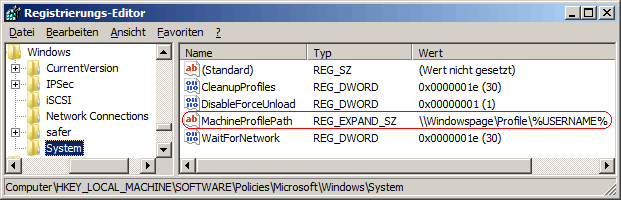|
Alle Benutzer die sich an einem Rechner anmelden verwenden ihr lokal gespeichertes Profil oder das standardmäßig servergespeicherte Benutzerprofil. Mit dieser Einstellung verwenden alle Benutzer, die sich an diesem Rechner anmelden, einen festgelegten Netzwerkpfad für servergespeicherte Profile.
So geht's:
- Starten Sie ...\windows\regedit.exe bzw. ...\winnt\regedt32.exe.
- Klicken Sie sich durch folgende Schlüssel (Ordner) hindurch:
HKEY_LOCAL_MACHINE
Software
Policies
Microsoft
Windows
System
Falls die letzten Schlüssel noch nicht existieren, dann müssen Sie diese erstellen. Dazu klicken Sie mit der rechten Maustaste in das rechte Fenster. Im Kontextmenü wählen Sie "Neu" > "Schlüssel".
- Doppelklicken Sie auf den Schlüssel "MachineProfilePath".
Falls dieser Schlüssel noch nicht existiert, dann müssen Sie ihn erstellen. Dazu klicken Sie mit der rechten Maustaste in das rechte Fenster. Im Kontextmenü wählen Sie "Neu" > "Wert der erweiterbaren Zeichenfolge" (REG_EXPAND_SZ). Als Schlüsselnamen geben Sie "MachineProfilePath" ein.
- Als Zeichenfolge geben Sie den Pfad für die Netzwerkfreigabe ein. Z.B.: "\\Windowspage\Profile\%USERNAME%"
- Die Änderungen werden ggf. erst nach einem Neustart aktiv.
Hinweise:
- MachineProfilePath:
Alle Benutzer, die sich an diesem Computer anmelden, verwenden den angegebenen Pfad für servergespeicherte Profile. Eingabe im Format "\\Computername\Freigabename". Ohne Angabe von "%USERNAME%" verwenden alle Benutzer den selben Ordner.
- Ändern Sie bitte nichts anderes in der Registrierungsdatei. Dies kann zur Folge haben, dass Windows und/oder Anwendungsprogramme nicht mehr richtig arbeiten.
|